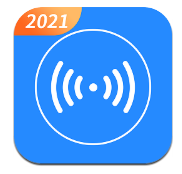win10系统如何开启独立显卡
2025-09-23 11:25:03来源:sxtmmc编辑:佚名
在win10系统中,合理使用独立显卡能够显著提升电脑的图形处理能力,无论是玩游戏、进行图形设计还是观看高清视频,都能带来更流畅的体验。那么,该如何打开独立显卡呢?
确认电脑配备独立显卡
首先,要确保你的电脑安装了独立显卡。你可以通过以下方法查看:打开电脑的“设备管理器”,在“显示适配器”选项中,如果看到两个或以上的显卡设备,其中一个通常就是独立显卡,而另一个可能是集成显卡。
nvidia显卡设置
如果你的电脑使用的是nvidia独立显卡,可通过以下步骤进行设置:
1. 在桌面上右键点击,选择“nvidia控制面板”。
2. 在“3d设置”选项中,点击“管理3d设置”。
3. 在“全局设置”里,将“首选图形处理器”设置为“高性能nvidia处理器”。这样,系统在运行应用程序时会优先使用独立显卡。
4. 对于特定的游戏或程序,还可以在“程序设置”中找到对应的应用,手动指定使用独立显卡。点击“添加”按钮,找到程序的可执行文件,然后将其设置为“高性能nvidia处理器”。
amd显卡设置
要是你的电脑搭载的是amd独立显卡,设置方法如下:
1. 同样在桌面上右键点击,选择“amd radeon设置”。
2. 进入设置界面后,点击“游戏”选项卡。
3. 在“全局设置”中,将“首选图形处理器”设置为“高性能”。
4. 对于个别游戏,在“应用程序设置”里找到该游戏,点击“添加”,然后将其图形处理器设置为“高性能”。
系统默认设置优化
除了显卡控制面板的设置,还可以对系统默认设置进行优化,以确保独立显卡得到充分利用。在“控制面板”中找到“电源选项”,选择“高性能”模式,这样电脑在运行时会保持较高的性能,更有利于独立显卡发挥作用。
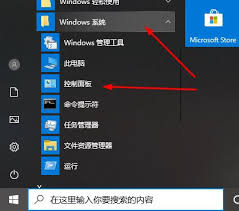
通过以上多维度的设置方法,你就能在win10系统中顺利打开并合理使用独立显卡,让电脑的图形性能得到大幅提升,尽情享受精彩的数字生活。